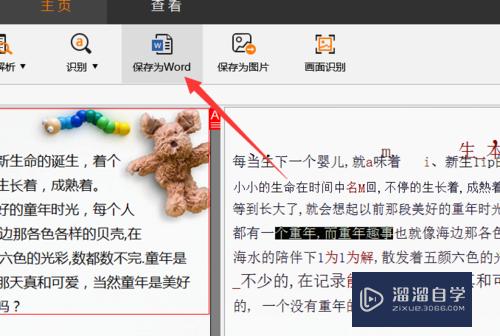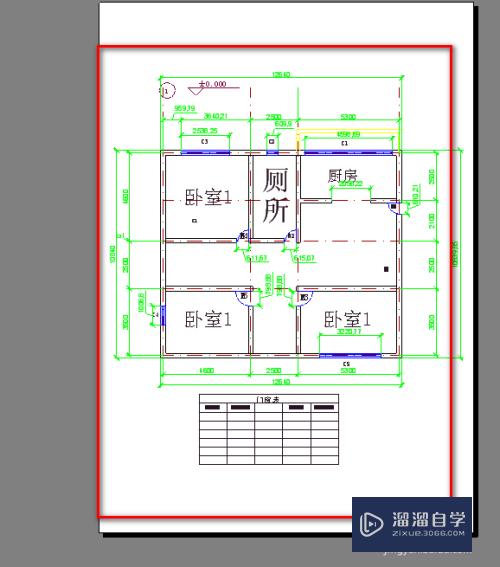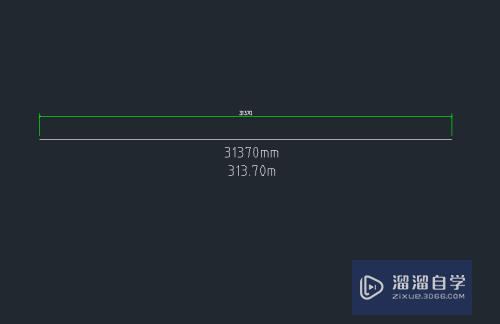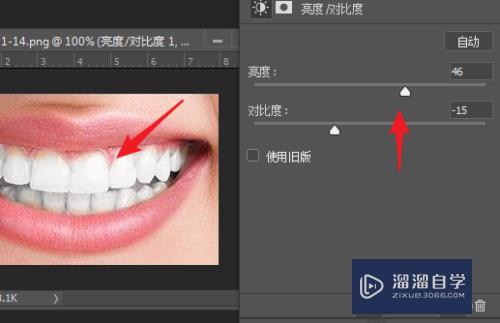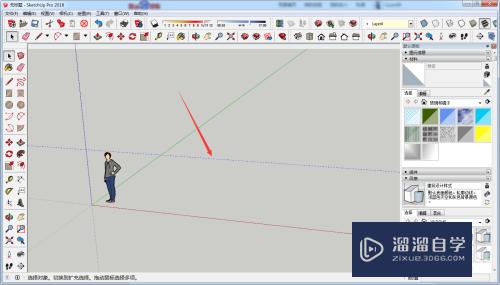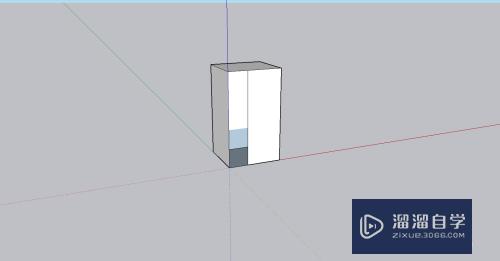CAD如何快速画圆弧(cad如何快速画圆弧图)优质
CAD是一款应用非常广的作图软件。在很多图纸上。我们都会需要使用到圆弧。CAD软件里面也有专门的圆弧绘制方法。那么下面一起来学习CAD如何快速画圆弧吧!
工具/软件
硬件型号:微软Surface Laptop Go
系统版本:Windows7
所需软件:CAD2007
方法/步骤
第1步
启动安装好的CAD软件
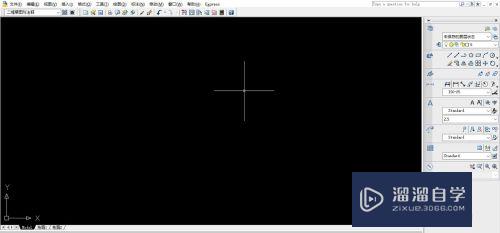
第2步
找到右侧的圆弧工具
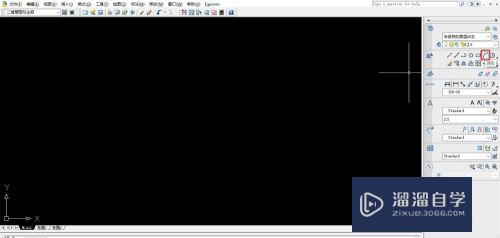
第3步
提示指定圆弧的起点
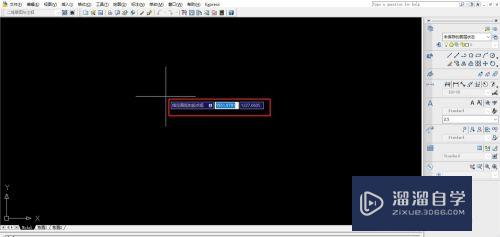
第4步
接着指示圆弧的第二个点
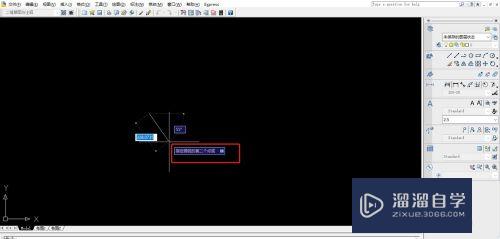
第5步
最后指定圆弧的端点

第6步
圆弧就画好了
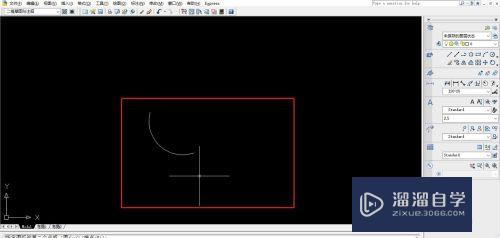
小总结
第1步
1.启动CAD软件
2.找到右侧的圆弧
3.依次指定圆弧的第一点。第二个点。和端点
4.圆弧就画好了

以上关于“CAD如何快速画圆弧(cad如何快速画圆弧图)”的内容小渲今天就介绍到这里。希望这篇文章能够帮助到小伙伴们解决问题。如果觉得教程不详细的话。可以在本站搜索相关的教程学习哦!
更多精选教程文章推荐
以上是由资深渲染大师 小渲 整理编辑的,如果觉得对你有帮助,可以收藏或分享给身边的人
本文标题:CAD如何快速画圆弧(cad如何快速画圆弧图)
本文地址:http://www.hszkedu.com/63908.html ,转载请注明来源:云渲染教程网
友情提示:本站内容均为网友发布,并不代表本站立场,如果本站的信息无意侵犯了您的版权,请联系我们及时处理,分享目的仅供大家学习与参考,不代表云渲染农场的立场!
本文地址:http://www.hszkedu.com/63908.html ,转载请注明来源:云渲染教程网
友情提示:本站内容均为网友发布,并不代表本站立场,如果本站的信息无意侵犯了您的版权,请联系我们及时处理,分享目的仅供大家学习与参考,不代表云渲染农场的立场!